
- •Методичні рекомендації
- •Теоретичні відомості
- •Файлова система
- •Основні принципи роботи із системою Windows xp
- •Початок і завершення роботи, головне меню
- •Дії з вікнами: відкривання, закривання, перетягування
- •Папки, файли, ярлики та дії над ними
- •Значки і ярлики об’єктів. Створення ярликів об’єктів – це одна з функцій прийому спеціального перетягування. Ярликом можна користуватися точно так само, як звичайно користуються значками.
- •Програма Проводник
- •Архіватор WinRar
- •Завдання до лабораторної роботи
- •Завдання для самостійної роботи
- •Запитання для самостійної перевірки знань
Дії з вікнами: відкривання, закривання, перетягування
Слово “windows” з англійської мови перекладається як “вікна”. Вікно є центральним поняттям у Windows. Вікно являє собою окреслену область на екрані, пов’язану з яким-небудь об’єктом. Воно відображає зміст об’єкта. Вікно об’єкта (програми, папки) складається з таких основних елементів (рис. 7):
рядка з назвою об’єкта і кнопок керування вікном;
рядка меню;
рядків панелей інструментів (необов’язково);
робочого поля;
додаткової панелі, яка знаходиться зліва від робочого поля і містить Задачи, Другие места тощо;
рядка статусу (необов’язково).
Розмір
вікна можна змінювати, а саме вікно
перетягувати з одного місця на інше.
Вікно можна розгорнути на весь екран –
![]() ,
надати йому попереднього вигляду –
,
надати йому попереднього вигляду –
![]() чи закрити –
чи закрити –
![]() ,
якщо воно зайве. Якщо ж вікно потрібне,
але воно займає на екрані надто багато
місця, його мінімізують –
,
якщо воно зайве. Якщо ж вікно потрібне,
але воно займає на екрані надто багато
місця, його мінімізують –
![]() .
.
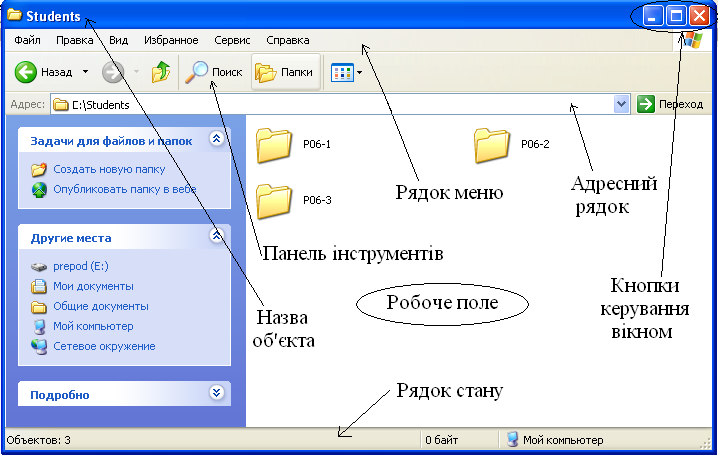
Рис. 7. Вікно папки Students
Папки, файли, ярлики та дії над ними
Для перегляду папок Windows ХР потрібно відкрити вікно Мой компьютер і знайти у ньому значок жорсткого диска (С:, D: чи іншого). Потім треба клацнути на ньому двічі, і на екрані відкриється нове вікно, у якому зображено значки об’єктів, що є на жорсткому диску. Зверніть увагу на значки, які зображують папки, і значки, які зображують файли. Подвійне натискування на значку будь-якої папки відкриває її вікно і дозволяє ознайомитися з вмістом. Так можна заходити всередину структури папок до останнього рівня вкладення. У відповідному вікні будуть тільки значки файлів.
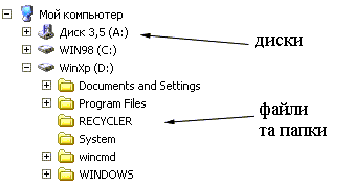
Рис. 8. Структура збереження інформації на дисках
Всі операції з файлами і папками у Windows XP можна виконувати декількома різними способами. Кожний вибирає собі ті прийоми, що йому здаються найбільш зручними. Зазвичай з набуттям досвіду роботи на комп’ютері сукупність використовуваних прийомів змінюється.
Найпростіші прийоми роботи з файловою структурою надає ієрархічна система вікон папок, що бере свій початок від відомої нам папки Мой компьютер. Диски, представлені у вікні цієї папки, можна відкрити, а потім знайти на них будь-які потрібні папки і файли. Копіювання і переміщення файлів і папок з однієї папки в іншу можна виконувати шляхом перетягування їхніх значків з вікна однієї папки у вікно іншої. Для видалення об’єктів можна використовувати перетягування на значок Кошика, а можна користуватися контекстним меню, що відкривається при натисканні правою кнопкою миші на об’єкті.
Дуже зручним засобом роботи з файлами та папками у Windows XP є контекстне меню, яке викликається шляхом натискання правої клавіші миші на об’єкті. Залежно від того, який об’єкт був обраний, контекстне меню має різний вид (рис. 9).
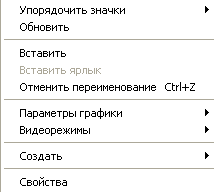
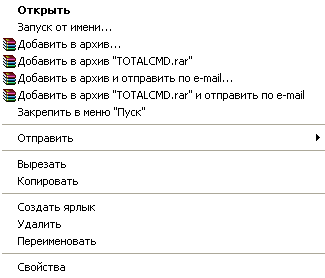

а) б) в)
Рис. 9. Вигляд контекстного меню
а) для робочого столу; б) для ярлика програми Total Commander;
в) для кнопки Пуск
Навігація по файловій структурі. Мета навігації полягає в забезпеченні доступу до потрібної папки та її вмісту.
Навігацію по файловій структурі виконують за допомогою спеціальної програми – Проводник (дивись нижче).
Запуск програм і відкриття документів. Найпростішим способом запуску програми є подвійне натискування мишею на значку цієї програми, якщо цей значок розташований на робочому столі Windows. Однак більшість програм при встановленні не поміщають свої значки на робочий стіл, а додають відповідні команди в головне меню системи. Список установлених на комп’ютері програм можна побачити, вибравши команду Все программы головного меню (рис. 5).
У
вікні програми, яку запустили на
виконання, відображаються результати
роботи цієї програми. Завершення роботи
програми залежить від самої програми,
але більшість програм мають спеціальну
команду меню Файл
Выход
(File
Exit).
Ще одним способом завершення роботи
програми є
закриття вікна цієї програми. Закрити
вікно можна за допомогою клавіатури,
натиснувши
на клавіатурі клавішу Alt,
розташовану
праворуч або
ліворуч у нижній частині клавіатури,
і, не відпускаючи неї,
натиснувши
клавішу F4,
що розташована у верхній частині
клавіатури. Після відпускання клавіш
вікно програми буде закрито,
і робота програми завершиться.
Якщо використовувати мишу,
то потрібно клацнути нею на кнопці
![]() ,
розташованій
у правому верхньому куті
вікна програми, у його заголовку. Останній
спосіб найшвидший і досить часто
використовується.
,
розташованій
у правому верхньому куті
вікна програми, у його заголовку. Останній
спосіб найшвидший і досить часто
використовується.
Створення папок. Щоб створити нову папку на робочому столі або в деякій відкритій папці, потрібно клацнути правою кнопкою миші на вільному від значків місці і вибрати в контекстному меню пункт Создать Папку. З’явиться значок папки з назвою Новая папка. Назва виділена, і в такому стані її можна редагувати. Після того як папка буде створена, вона ввійде до складу файлової структури. У режимі відкритого вікна можна скористатись такою послідовністю дій: Файл Создать Папку.
Копіювання, переміщення та видалення файлів і папок. Папку, з якої відбувається копіювання, називають джерелом. Папку, в яку відбувається копіювання, називають приймачем. Для того щоб скопіювати файли і папки, потрібно відкрити два вікна: папку-джерело та папку-приймач. У папці-джерелі необхідно виділити файли та папки, призначені для копіювання, викликати контекстне меню та обрати Копировать. Потім перейти до папки-приймача, викликати контекстне меню і натиснути Вставить. Для виконання копіювання можна використовувати пункт меню Правка у відповідних вікнах, тобто у вікні папки-джерела вибрати Правка Копировать, а потім, перейшовши до вікна папки-приймача, – Правка Вставить.
Використання буфера обміну для роботи з об’єктами. Система Windows створює й обслуговує на комп’ютері невидиму для користувача область пам’яті, яка називається буфером обміну. Буфер обміну – це проміжна пам’ять, куди копіюють чи переміщують об’єкти або їхні частини з метою їх вставлення в інші об’єкти. Цією областю потрібно вміти користуватися.
Принцип роботи з буфером обміну дуже простий:
Відкриваємо папку-джерело. Виділяємо натисканням потрібний об’єкт.
Копіюємо або забираємо об’єкт у буфер. У першому випадку об’єкт залишається в папці-джерелі і може бути розмножений. У другому випадку він видаляється з папки-джерела, але може якийсь час зберігатися в буфері. Остання операція називається також вирізанням об’єкта.
Відкриваємо папку-приймач і поміщаємо в неї об’єкт із буфера обміну.
Три зазначені операції (копіювати, вирізати і вставити) можна виконувати різними способами. Класичний прийом полягає у використанні пункту Правка в рядку меню, але зручніше користуватися командними кнопками панелі інструментів:
![]() – копіювати;
– копіювати;
![]() – вирізати;
– вирізати;
![]() – вставити.
– вставити.
Найефективніший спосіб роботи з буфером обміну полягає у використанні комбінацій клавіш (“гарячі клавіші”):
Ctrl+C – копіювати в буфер;
Ctrl+X – вирізувати в буфер;
Ctrl+V – вставити з буфера.
Ще одним методом копіювання є метод перетягування drag & drop: ліва кнопка миші при натиснутій клавіші Ctrl. Найбільш зручно робити це у двовіконному режимі.
Копіювання можна виконувати за допомогою команд контекстного меню.
Видалення файлів та папок можна виконувати декількома способами. Класичний спосіб – за допомогою команди Файл Удалить (якщо жоден об’єкт не виділений, ця команда не активується). Більш зручний спосіб – використовувати кнопку на панелі інструментів. Ще зручніше скористатися контекстним меню. Клацніть правою кнопкою миші на об’єкті, що видаляється, і виберіть у контекстному меню пункт Удалить. Однак найзручніший спосіб видалення виділеного об’єкта полягає у використанні клавіші Delete клавіатури.
